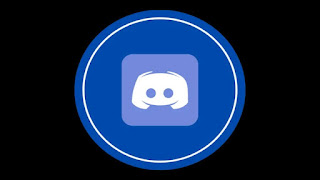Discord telah berkembang menjadi salah satu layanan obrolan online paling populer untuk para gamer. Namun sayangnya, sama seperti aplikasi atau layanan lainnya, Discord juga memiliki banyak masalah. Salah satunya adalah ketika aplikasi berhenti mengirim notifikasi di Android atau iPhone.
Jika Anda melewatkan pesan dan acara penting karena Discord tidak mengirimkan notifikasi, kami siap membantu. Kami telah membahas beberapa perbaikan yang dapat Anda coba untuk mengatasi masalah di pos ini. Jadi, mari kita periksa.
1. Restart Aplikasi
Terkadang, saat aplikasi gagal dimulai dengan benar, aplikasi mungkin tidak berfungsi sebagaimana mestinya. Dengan demikian, Anda dapat memulai dengan memulai ulang aplikasi Discord untuk melihat apakah notifikasi berfungsi kembali.
Untuk menutup paksa Discord di Android, ketuk dan tahan ikon aplikasi Discord dan pilih opsi Info aplikasi. Ketuk tombol Force stop untuk menutupnya.
Untuk menutup paksa Discord di iPhone, geser ke atas dari bagian bawah layar (atau ketuk dua kali tombol Layar Utama) untuk membuka pengalih aplikasi. Temukan aplikasi Discord dan geser ke atas untuk menutupnya.
2. Periksa Pengaturan Pemberitahuan Perselisihan
Selanjutnya, Anda perlu memverifikasi pengaturan dalam aplikasi di aplikasi Discord untuk memastikan pengaturan notifikasi tidak dinonaktifkan dari sana.
Langkah 1: Buka aplikasi Discord dan ketuk ikon profil Anda di sudut kanan bawah.
Langkah 2: Gulir ke bawah ke Pengaturan Aplikasi dan ketuk Notifikasi. Aktifkan semua sakelar notifikasi dari sini.
3. Periksa Pengaturan Notifikasi Telepon
Selain memeriksa pengaturan notifikasi di ponsel Anda, Anda juga perlu memeriksa pengaturan notifikasi sistem di ponsel Anda untuk melihat apakah notifikasi Discord tidak dinonaktifkan dari sana.
Android
Langkah 1: Ketuk dan tahan ikon aplikasi Discord dan pilih Info aplikasi dari menu yang muncul.
Langkah 2: Pada halaman Info Aplikasi, buka Notifikasi dan aktifkan opsi Semua notifikasi Discord. Pastikan pengaturan pemberitahuan lainnya juga diaktifkan.
iPhone
Langkah 1: Luncurkan aplikasi Pengaturan dan gulir ke bawah untuk mengetuk Discord.
Langkah 2: Buka Notifikasi dan aktifkan opsi Izinkan Notifikasi. Pastikan aplikasi diizinkan untuk mendorong peringatan di Layar Terkunci, Pusat Pemberitahuan, dan Spanduk.
4. Periksa Pemberitahuan Server
Jika masalah pemberitahuan pada Discord terbatas pada beberapa server, maka Anda dapat memeriksa untuk melihat apakah server tersebut tidak dimatikan. Begini caranya.
Langkah 1: Luncurkan aplikasi Discord di Android atau iPhone Anda. Pilih Server yang bermasalah dengan Anda.
Langkah 2: Ketuk ikon menu tiga titik di bagian atas dan buka Notifikasi.
Langkah 3: Unmute notifikasi untuk server itu dari sini.
5. Nonaktifkan Mode Jangan Ganggu
Jangan Ganggu adalah fitur berguna yang ditemukan di Android dan iPhone yang menonaktifkan semua notifikasi dari aplikasi dan kontak. Jadi, jika Anda secara tidak sengaja mengaktifkan DND di Android atau iPhone, Anda mungkin tidak menerima pemberitahuan dari aplikasi Discord.
Android
Untuk menonaktifkan Jangan Ganggu di Android, buka Pengaturan dan buka Suara. Selanjutnya, ketuk Do Not Disturb (Jangan Ganggu) dan matikan.
Di iPhone
Untuk menonaktifkan mode Fokus di iPhone, buka aplikasi Pengaturan dan buka Fokus. Ketuk opsi Do Not Disturb (Jangan Ganggu).
Terakhir, matikan sakelar di sebelah opsi Do Not Disturb (Jangan Ganggu).
6. Aktifkan Data Latar Belakang
Alasan lain mengapa Discord mungkin gagal mengirim pemberitahuan adalah jika aplikasi tidak diizinkan menggunakan data di latar belakang. Berikut cara memeriksanya.
Android
Langkah 1: Tekan dan tahan ikon Discord dan pilih Info aplikasi dari menu.
Langkah 2: Navigasikan ke ‘Mobile data and Wi-Fi (Data seluler dan Wi-Fi)’ dan aktifkan sakelar di sebelah ‘Background data(Data latar belakang)’ dan ‘Unrestricted data usage (Penggunaan data tidak terbatas)’ diaktifkan.
iPhone
Langkah 1: Buka aplikasi Pengaturan di ponsel Anda dan arahkan ke Discord.
Langkah 2: Aktifkan sakelar di sebelah Data Seluler jika belum.
7. Perbarui Aplikasi
Pembaruan sangat penting untuk aplikasi apa pun. Jika masalah notifikasi tidak berfungsi terjadi karena bug aplikasi. maka kemungkinan versi aplikasi yang lebih baru telah memperbaiki masalah tersebut. Karenanya, Anda perlu memperbarui aplikasi Discord ke versi terbaru untuk melihat apakah itu menyelesaikan masalah.
8. Instal Ulang Discord
Jika masalah tetap ada, Anda dapat menghapus aplikasi Discord dan menginstalnya lagi. Ini akan membantu menghapus data aplikasi apa pun yang terkait dengan aplikasi dan memberikannya awal yang baru.
Notifikasi yang terlewat seharusnya tidak menjadi alasan Anda melewatkan acara atau pesan penting di Discord. Semoga solusi di atas telah membantu Anda mengakhiri masalah pemberitahuan Discord untuk selamanya.